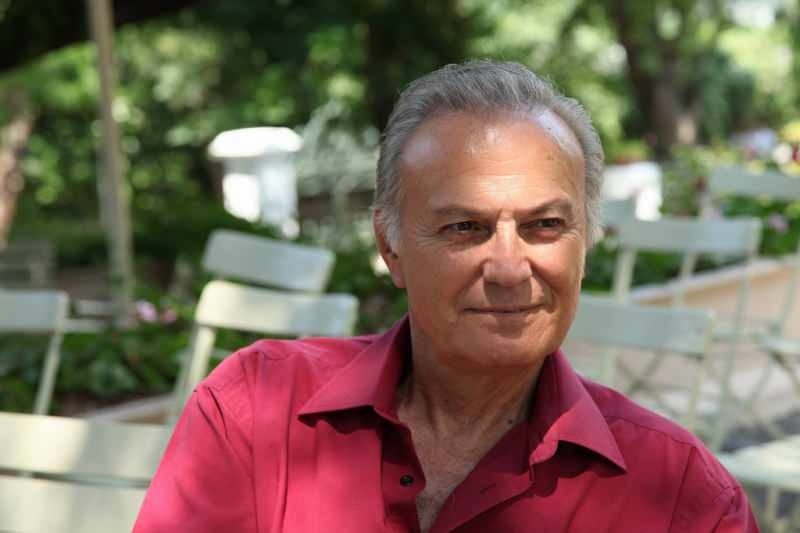Declaraciones IF de Google Sheets: todo lo que necesita saber
Hojas De Google Google Héroe / / December 22, 2020
Ultima actualización en

Una de las funciones más útiles de Hojas de cálculo de Google es la capacidad de usar declaraciones IF para hacer sus cálculos más inteligentes.
Esto se debe a que una declaración IF le permite verificar múltiples condiciones y luego usar un cálculo diferente basado en esa verificación.
En este artículo, aprenderá la estructura básica de una declaración IF y varios ejemplos que le mostrarán cómo usarlos de manera efectiva.
Cómo utilizar la declaración IF
Una instrucción IF se compone de tres partes diferentes.
- Una expresión lógica que utiliza uno de varios operadores de comparación
- El resultado para devolver si la comparación es verdadera
- Los resultados para devolver si la comparación es falsa
Los resultados en la celda se determinan en función de la comparación. Si llena la fila debajo de la declaración IF, las referencias de celda se actualizan y realizan la misma comparación y brindan resultados para todos los datos en las celdas referenciadas.
Como ejemplo simple, considere una hoja de cálculo con los nombres y calificaciones de los estudiantes. Puede utilizar una declaración IF para mostrar una calificación con letra "C" si la calificación numérica es superior a 70.
La primera parte de la declaración IF es la expresión lógica.
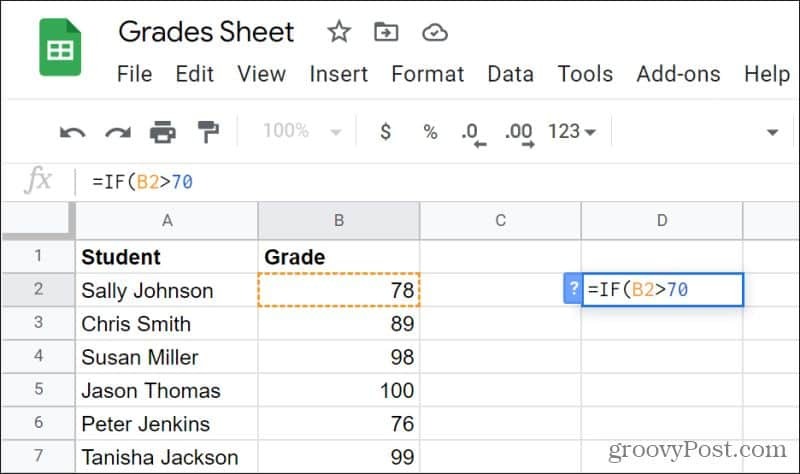
En este ejemplo, la expresión comprueba si la celda B2 es mayor que 70. Para agregar la siguiente parte de la declaración, escriba una coma (,). Luego proporcione lo que se debe devolver si la comparación es verdadera (B2 es mayor que 70). En este caso, será la cadena "C".
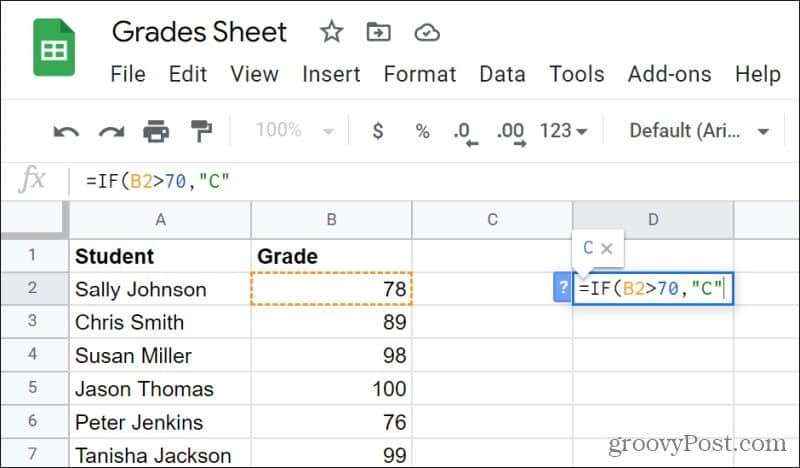
A continuación, escriba una coma y proporcione el último parámetro para la declaración IF. Este será el resultado si la expresión es falsa (B2 es menor que 70).
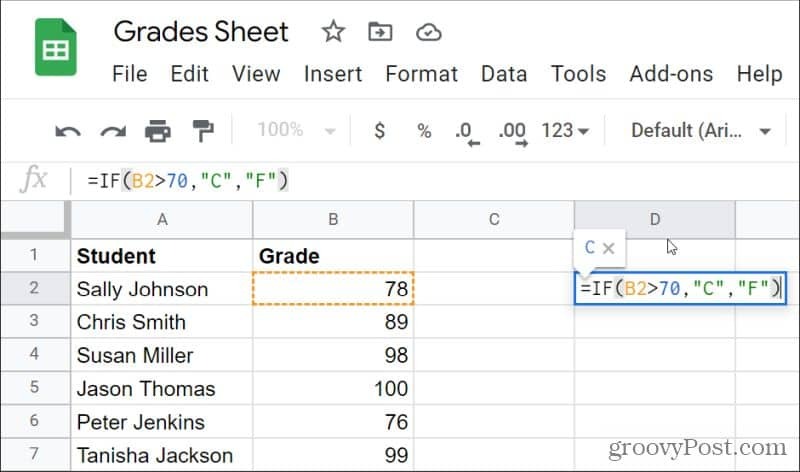
Este último parámetro devolverá una cadena "F" si el número es menor que 70.
Este no es realmente un ejemplo práctico porque solo verificará las calificaciones C o F y no otras, pero es un ejemplo básico de cómo funciona la función SI.
Consideraciones de la declaración IF
Las declaraciones IF funcionan para diferentes tipos de datos, tanto para la comparación como para los resultados.
- Puede comparar valores de cadena. Por ejemplo: "IF (A2 =" ON "," Verdadero "," Falso ")" devuelve una cadena "Verdadero" si la celda A2 contiene la cadena "ON" y "Falso" en caso contrario.
- Puede comparar valores numéricos. Por ejemplo: "SI (A2> = 0," Positivo "," Negativo ")" devuelve una cadena "Positiva" si A2 es mayor que cero y "Negativo" en caso contrario.
- Devuelve valores numéricos o de cadena como salidas. Para hacer esto: “IF (A2> = 0,1,2) devolverá un 1 si A2 es mayor que cero, y 2 en caso contrario.
También puede hacer declaraciones más complejas con cálculos a ambos lados del operador. Estos pueden incluir cálculos matemáticos o adicionales Funciones de Google Sheets ese valores devueltos o cuerdas.
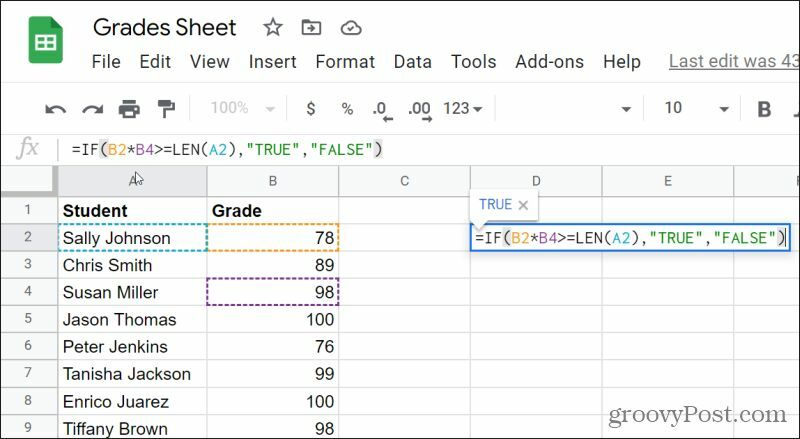
Solo asegúrese de que los valores devueltos en cada lado del operador de comparación sean los mismos. De lo contrario, podría terminar intentando comparar el resultado de una cadena con un resultado numérico y verá un error en lugar de un resultado.
Anidamiento de declaraciones IF
Otra forma útil de usar declaraciones IF es anidarlas juntas para hacer comparaciones más complejas en aún más celdas.
Así es como funciona esto:
SI (primera_comparación, verdadero_resultado, SI (segunda_comparación, verdadero_resultado, falso_resultado))
La lógica de estas declaraciones IF funciona en pasos. Se produce la primera comparación y, si es cierto, se muestra el resultado verdadero y se termina la lógica de la declaración. Si la primera comparación es falsa, se lleva a cabo la segunda y así sucesivamente.
Volviendo al ejemplo de la hoja de cálculo de calificaciones, podría escribir una declaración IF anidada completa para todas las calificaciones de la A a la F.
Esto es lo que le gustaría a la declaración IF para esta hoja de cálculo de muestra:
=SI(B2>=90, "UN", SI(B2>=80, "SEGUNDO", SI(B2>=70, "C", SI(B2>=60, "RE", "F"))))
Cuando presionas Entrar, debería ver el resultado de la letra correcta en la celda donde escribió la fórmula.
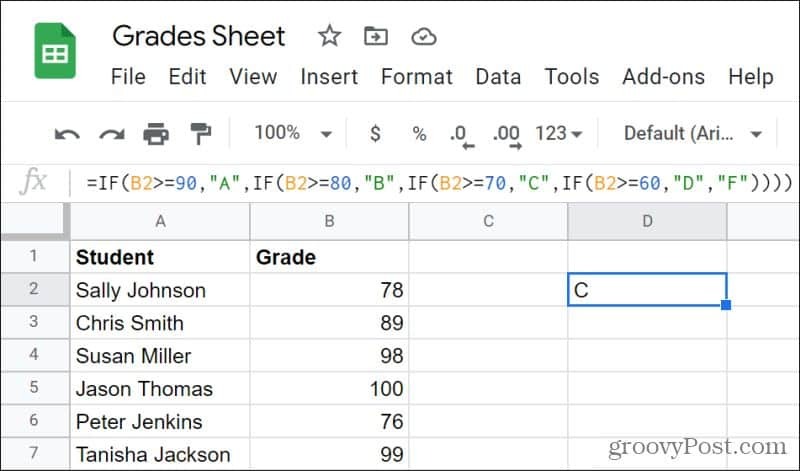
Cuando usa este tipo de lógica, es importante elegir su primera comparación en la parte superior del rango si usa un operador>, o la parte inferior del rango si usa un operador <. de esta forma la comparaci falsa solo se utilizar para el siguiente elemento del rango en orden correcto.>
Usando AND u OR
Otro enfoque que puede ser útil es establecer límites estrictos en sus comparaciones utilizando operadores AND u OR. En el ejemplo de calificaciones, puede asegurarse de que una "A" solo se aplique a cualquier calificación numérica entre 100 y 90 mediante el uso de una declaración AND.
Tenga en cuenta que la declaración Y en Google Sheets comienza con la palabra "Y" y luego las dos condiciones entre paréntesis.
Por ejemplo, para una calificación A, la comparación sería:
=SI(Y(B2>=90,B2<100),"UN","No un")
Obviamente, no querrá mostrar "No A" si la calificación es menor de 90, por lo que deberá insertar otra declaración IF en esa posición como se describe en la sección anterior.
La declaración IF anidada completa para todos los grados de la A a la F se vería así:
=SI(Y(B2>=90,B2<100),"UN",SI(Y(B2>=80,B2<90),"SEGUNDO",SI(Y(B2>=70,B2<80),"C",SI(Y(B2>=60,B2<70),"RE","F"))))
Esta fórmula puede parecer intimidante cuando la escribes en Google Sheets, ¡pero funciona!
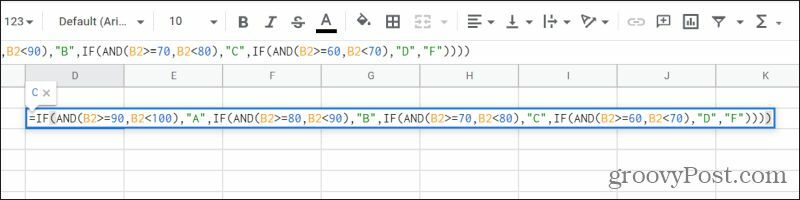
¿Por qué utilizaría este enfoque en lugar de solo una comparación de nivel superior (como "> = 90" para A, "> = 80" para B, y así sucesivamente)?
Es mejor reservar el uso de Y y O para los casos en los que necesita asegurarse de que el resultado que desea mostrar se encuentre dentro de un rango absoluto con dos límites. No siempre es necesario obtener los resultados correctos, pero en algunos casos, si no incluye a estos operadores, los resultados pueden ser impredecibles.
El valor de las declaraciones IF en Google Sheets
La mayoría de las otras funciones de Google Sheets proporcionan un único resultado para una única función. La declaración IF le permite agregar algo de inteligencia y toma de decisiones a sus funciones. Y al agregar funciones adicionales como Y u O a la mezcla, sus funciones de instrucción IF pueden ser tan complejas y útiles como desee.
Para declaraciones IF anidadas muy complicadas, es útil escribir todas las partes de la función en una aplicación como el Bloc de notas para que pueda organizar cada pieza. Esto también garantiza que utilice el número correcto de paréntesis de cierre al final de su declaración y evitará errores en los resultados.